当前位置:首页 > 大白菜资讯 > Win10系统如何将控制面板添加到桌面?
Win10系统如何将控制面板添加到桌面?
日期:2019-11-15 | 时间:12:32
现在有许多用户都将电脑系统升级为win10系统,但是有部分用户发现开始菜单中没有控制面板,觉得操作不太方便。那么如何将控制面板移到桌面或开始屏幕中呢?下面一起来看看具体的操作方法吧!
方法一
1、在系统小娜的搜索框中输入“控制面板”,就可以搜索到控制面板;
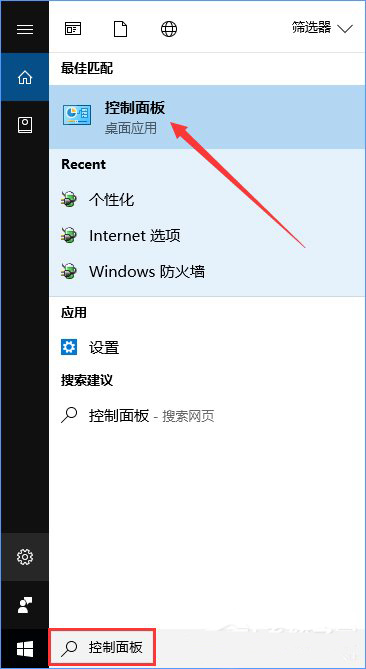
2、随后在搜索结果中右键点击“控制面板”项,在弹出菜单中选择“固定到开始屏幕;
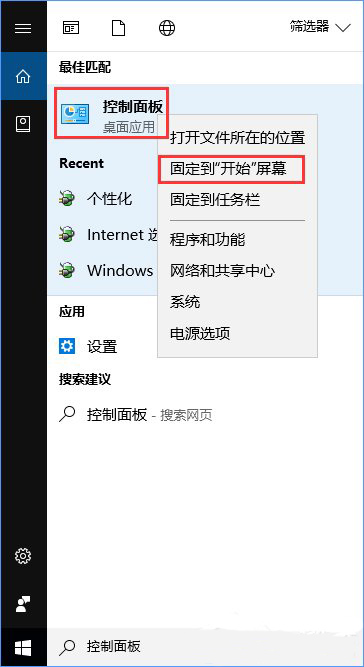
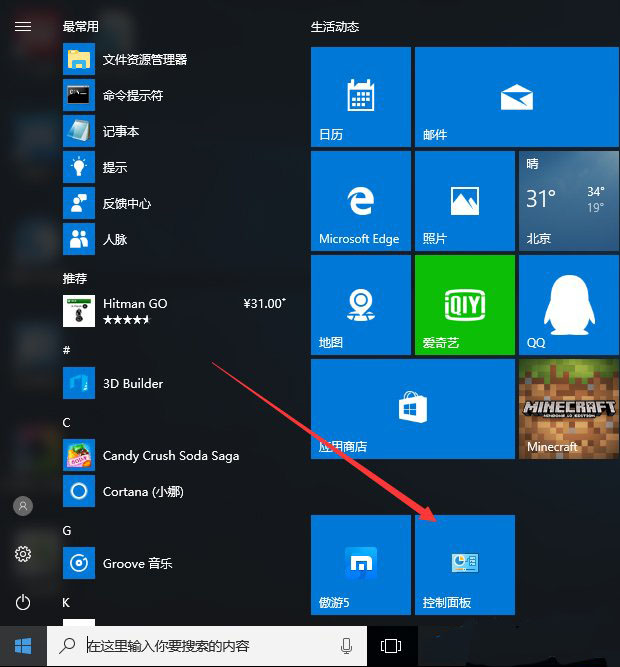
3、另外,也可以把控制面板放到桌面上,只需要按下鼠标左键拖动控制面板图标,把其拉到桌面空白处,即可将控制面板的快捷方式添加成功,双击该图标就可以打开控制面板。
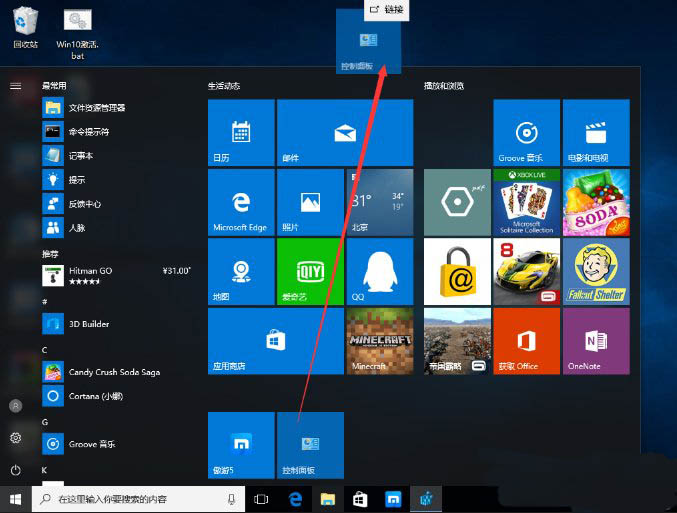
方法二
1、在Win10系统桌面空白处点击右键,然后在弹出菜单中选择”个性化“菜单项;
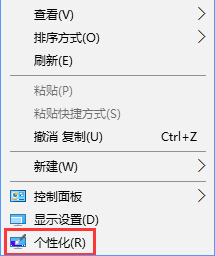
2、在打开的设置窗口中,点击左侧的“主题”侧边栏,然后在右侧窗口中找到“桌面图标设置”并点击;
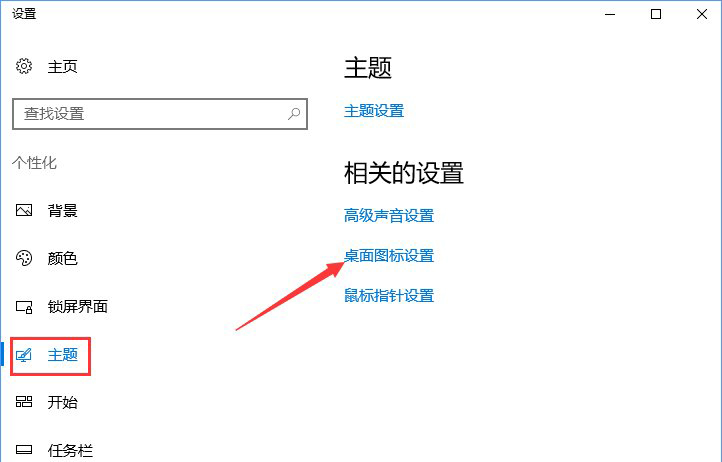
3、这时会打开“桌面图标设置”窗口,在这里选中“控制面板”前的复选框,最后点击确定按钮,即可把控制面板添加到桌面上。
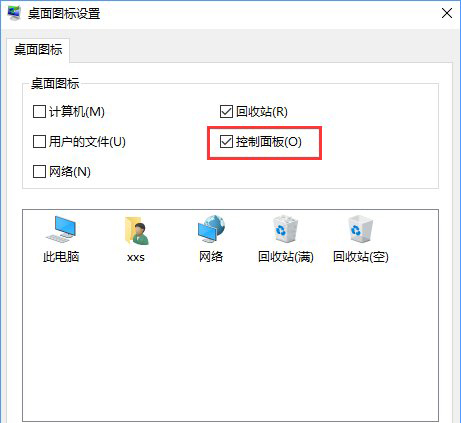
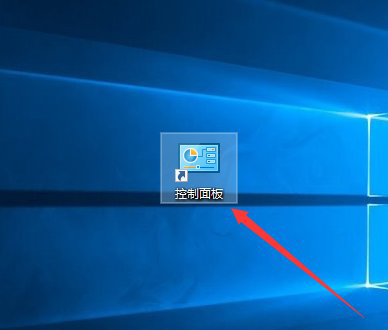
以上就是Win10系统将控制面板添加到桌面的方法,希望可以帮助到各位用户!

